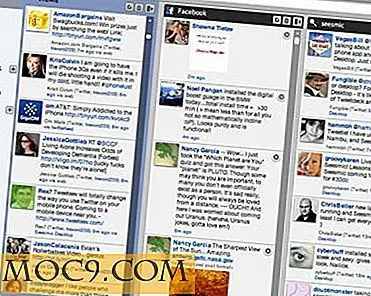नए जीमेल इंटरफेस नेविगेट करने के लिए 11 टिप्स
नए जीमेल इंटरफेस की रिहाई अप्रैल 2012 के अंत में लाइव हो गई, इसलिए आपने पहली बार अपने डैशबोर्ड में लॉग इन करते समय कुछ बदलावों को देखा होगा। जबकि जीमेल का कार्य बनी हुई है, इंटरफ़ेस में नए जोड़े इसे अधिक अनुकूलन विकल्पों के साथ अधिक उपयोगकर्ता के अनुकूल बनाते हैं जो आपकी दक्षता और उत्पादकता को अधिकतम करने के लिए बहुत अच्छे हैं। आइए नए जीमेल इंटरफेस को नेविगेट करने के लिए कुछ टिप्स और ट्रिक्स देखें, ताकि आप जीमेल बनाने पर शुरुआत कर सकें जो आपके लिए काम करता है!
ईमेल विकल्प
1. इनबॉक्स प्रदर्शन
आपके जीमेल खाते में प्रदर्शित होने वाले ईमेल के लिए डिफ़ॉल्ट सेटिंग " आरामदायक " पर सेट की गई है, जो बड़े प्रिंट और विस्तृत अनुभागों में ईमेल प्रदर्शित करती है। आप समायोजित कर सकते हैं कि वे शीर्ष दाएं कोने में "सेटिंग" टैब पर क्लिक करके और " कोज़ी " चुनकर, कैसे फ़ॉन्ट और अंतर को अधिक पतला या " कॉम्पैक्ट " बनाते हैं, जो उन्हें बनाता है ... अच्छी तरह से कॉम्पैक्ट! " कॉम्पैक्ट " सेटिंग आपके इनबॉक्स को कम पूर्ण और अधिक साफ दिखती है।

2. इनबॉक्स प्रकार
आपके इनबॉक्स संदेशों को सॉर्ट करने के कुछ शानदार तरीके भी हैं जो आपके समय के साथ अधिक कुशल होने में आपकी सहायता कर सकते हैं। एक छोटा तीर देखने के लिए "इनबॉक्स" टैब पर होवर करें। अपने इनबॉक्स के लिए डिस्प्ले विकल्पों की विंडो खोलने के लिए तीर पर क्लिक करें। प्रत्येक टैब आपको दिखाएगा कि इसका सबसे अच्छा उपयोग किस प्रकार किया जाता है ताकि आप एक शिक्षित निर्णय ले सकें जिस पर आपके जीमेल उद्देश्यों के लिए सबसे अच्छा होगा। आप उस इनबॉक्स प्रकार पर क्लिक करके ईमेल संदेशों के ऊपर मेनू में अपनी इनबॉक्स सॉर्टिंग वरीयताओं को भी बदल सकते हैं।

3. कस्टम खोज
बेशक, Google खोज के बारे में है, इसलिए जानकारी के लिए अपने इंजन को खोजने में सक्षम होने के अतिरिक्त, आप अपनी खोज को संकीर्ण करने के लिए फ़ील्ड में जानकारी दर्ज करके अपने जीमेल खाते में भी खोज सकते हैं।

4. एक फ़िल्टर बनाएँ
आप "अधिक" पर क्लिक करके खोज बॉक्स में से एक फ़िल्टर बना सकते हैं और फिर "फ़िल्टर बनाएं।" सेटअप करें कि आप इस विशेष विषय से ईमेल कैसे वितरित करना चाहते हैं। चूंकि मैं एक कार की तलाश में हूं, यह एक समय संवेदनशील ईमेल है। मैं चाहता हूं कि ईमेल "तारांकित" होना चाहिए, जिसे "व्यक्तिगत" के रूप में लेबल किया गया है, और "महत्वपूर्ण के रूप में चिह्नित" है, इसलिए मुझे यह देखना निश्चित है कि जब मैं कुछ चाहता हूं तो उपलब्ध हो गया है। यह सुनिश्चित करने का एक शानदार तरीका है कि महत्वपूर्ण ईमेल अनजान नहीं हैं क्योंकि वे शेष सभी इनबॉक्स संदेशों के साथ मिश्रण नहीं करेंगे।

सेटिंग्स
सेटिंग्स टैब वह जगह है जहां आप वास्तव में अपने जीमेल का उपयोग करने के तरीके को अनुकूलित करने में सक्षम होंगे। इस लेख में मैं जितना अधिक कवर कर सकता हूं, इसलिए हम केवल कुछ प्रमुख विशेषताओं को स्पर्श करेंगे जो अधिकांश लोगों के लिए उपयोगी होंगे। निम्नलिखित सभी सुविधाएं "सेटिंग्स" टैब में पाई जा सकती हैं।
5. बटन
आप देखेंगे कि नए जीमेल इंटरफ़ेस बटन के लिए डिफ़ॉल्ट सेटिंग अब आइकन हैं। अधिकांश लोगों को यह नहीं पता कि बटन आइकन पर देखकर बस क्या हैं और बटन पर शब्दों के बजाय।
![]()
टेक्स्ट बटन पर अपने बटन बदलना आसान है। "बटन लेबल" के लिए सेटिंग देखने के लिए बस नीचे स्क्रॉल करें। यहां, आप डिफ़ॉल्ट आइकन को "टेक्स्ट" पर वापस बदल सकते हैं। सेटिंग सूची के नीचे स्क्रॉल करें और "परिवर्तन सहेजें"। अब आपके बटन में उनके फ़ंक्शन के लिए शब्द होंगे।

आपका टूलबार अब नीचे दिए गए जैसा दिखता है, जो आपको दिखाता है कि प्रत्येक बटन क्या करता है।

6. सितारे
पीले सितारों और पीले रंग के महत्वपूर्ण प्रतीक बनाने के जीमेल का विचार उन्हें अलग करना मुश्किल बनाता है। आप "सेटिंग्स" टैब में अपने सितारों को कस्टमाइज़ और रंग कोड कर सकते हैं। उन्हें सक्रिय करने के लिए "उपयोग में" पंक्ति तक "उपयोग में नहीं" पंक्ति से किसी भी आइकन को खींचें और छोड़ें।

उनका उपयोग करने के लिए, उस ईमेल के बगल में स्थित स्टार पर क्लिक करें जिसे आप हाइलाइट करना चाहते हैं और जब तक आपको उस आइटम के लिए आवश्यक रंग कोड नहीं मिलता तब तक क्लिक करना जारी रखें। रंग "उत्तराधिकारी" की व्यवस्था के तरीके के उत्तराधिकार में आएंगे।

7. लेबल
जीमेल सामान्य ईमेल फाइलिंग सिस्टम की बजाय सामान्य फ़ोल्डर फाइलिंग सिस्टम के बजाय "लेबल" सिस्टम का उपयोग करता है। प्रत्येक "लेबल" के बगल में एक अनुकूलन टैब है जहां आप एक नज़र में पहचानने के लिए लेबल के रंग को बदल सकते हैं। बस उस रंग पर क्लिक करें जिसे आप लेबल के लिए उपयोग करना चाहते हैं।

उसी ड्रॉप डाउन मेनू में, आप नाम बदल सकते हैं, लेबल हटा सकते हैं या एक sublabel जोड़ सकते हैं।
8. मंडल
जीमेल इंटरफ़ेस में एक और नई सुविधा आपकी Google+ मंडलियों को आपकी ईमेल सेटिंग्स में शामिल करती है। जब आप "सक्षम करें" "मंडलियां" सक्षम करते हैं, और "संदेश सूची में दिखाएं" सक्षम करते हैं तो आने वाले संदेश रंगीन टैग प्रदर्शित करेंगे जब प्रेषक आपकी Google+ मंडलियों में से एक से होगा।
आप मंडल टैब पर होवर करके अपने जीमेल पेज के भीतर से अपनी Google+ मंडलियों को भी प्रबंधित और संपादित कर सकते हैं। तीर पर क्लिक करें और फिर मंडलियों को संपादित करें।

जीमेल डिजाइन
9. थीम्स
यदि आप मेरे लेख पढ़ते हैं, तो आप जानते हैं कि मैं सब कुछ अनुकूलित करने का एक बड़ा प्रशंसक हूं। उपकरण और साइट जो हम नियमित आधार पर उपयोग करते हैं, वे अधिक रोचक और ताजा होते हैं जब उन्हें मनोदशा, मौसम या आवश्यकता के अनुसार बदला जा सकता है। जीमेल "थीम्स" आपके ईमेल डैशबोर्ड पर कुछ रंग और व्यक्तित्व डालने के लिए एक शानदार जगह है और यदि आपके पास एक से अधिक खाते हैं, तो थीम आपको यह निर्धारित करने में सहायता कर सकती हैं कि आप किस खाते में पते की तलाश किए बिना हैं। आपके "सेटिंग्स" मेनू के अंतर्गत "थीम्स" टैब में से चुनने के लिए कई ठोस रंग या चित्र पृष्ठभूमि हैं।

"लैब"
10. साइडबार बदलें
डिफ़ॉल्ट डैशबोर्ड में स्क्रीन के बाईं ओर सबकुछ है। मुझे चीजें संतुलित पसंद हैं और चैट का बहुत अधिक उपयोग नहीं करते हैं इसलिए मैं उस सुविधा को अपने दैनिक कार्यों के रास्ते से बाहर ले जाना चाहता था। आप "सेटिंग्स" टैब में "लैब्स" पर क्लिक करके और "राइट साइड चैट" प्रयोगशाला को सक्षम करके भी ऐसा कर सकते हैं।

11. भेजें पूर्ववत करें
आपने कितनी बार भेजें बटन दबाया है और फिर एहसास हुआ कि आप एक अटैचमेंट भूल गए हैं या सभी को जवाब नहीं दिया है? उम्मीद है कि आपने कभी गलत व्यक्ति को ईमेल नहीं भेजा है, लेकिन अगर आपने कभी ऐसा कुछ भेजा है जिसे आप तुरंत वापस लेना चाहते हैं, तो "पूर्ववत भेजें लैब" दिन बचा सकता है। जब आप इसे सक्षम करते हैं, तो यह आपको भेजने के कुछ सेकंड के भीतर भेजे गए ईमेल को पूर्ववत करने की अनुमति देता है। उसके बाद, ठीक है, आप बस भाग्य से बाहर हैं!

मुझे लगता है कि आपको इन युक्तियों के साथ नए जीमेल इंटरफेस का आनंद लेने के लिए कुछ बहुत उपयोगी और रंगीन तरीके मिलेंगे। आपने अपने डैशबोर्ड में क्या बदलाव किए हैं? आप सबसे अधिक सुविधाओं का उपयोग कैसे करते हैं? वापस आएं और अपने विचार साझा करें, हम आपसे बातचीत करना पसंद करेंगे!

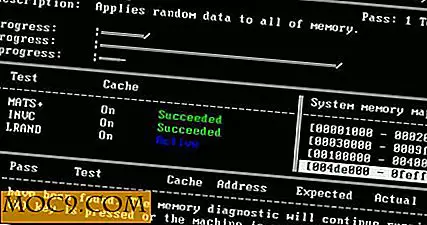
![कमांड लाइन से इंटरनेट डाउनलोड करना और अपलोड करना स्पीड लाइन [लिनक्स]](http://moc9.com/img/speedtest-cli-results.jpg)